Jak odstranit duplicitní řádky a zachovat nejvyšší hodnoty pouze v aplikaci Excel?
Například máte tabulku nákupů v aplikaci Excel jako první zobrazený snímek obrazovky. Nyní musíte odstranit duplicitní řádky založené na sloupci Ovoce a udržovat nejvyšší hodnoty odpovídajících plodů ve sloupci Množství jako druhý zobrazený snímek obrazovky. Jakékoli řešení vás napadne? Tento článek bude sdílet dva triky, jak to vyřešit.
Odstraňte duplicitní řádky a udržujte nejvyšší hodnoty pouze pomocí VBA
Odstraňte duplicitní řádky a udržujte nejvyšší hodnoty pouze pomocí programu Kutools pro Excel
Snadno odeberte duplicitní řádky na základě kritérií v jednom sloupci a ponechejte pouze nejvyšší hodnoty v aplikaci Excel
Kutools pro Excel Pokročilé kombinování řádků nástroj může pomoci uživatelům aplikace Excel rychle snadno zjistit maximální hodnotu minimální hodnoty každé položky v jiném sloupci.
Tento nástroj Advanced Combine Rows může také kombinovat řádky a oddělit hodnoty podle zadaných značek nebo kombinovat řádky a vypočítat jejich součty, počet výskytů, maximální / minimální hodnoty, průměry atd.
Odstraňte duplicitní řádky a udržujte nejvyšší hodnoty pouze pomocí VBA
Předpokládejme, že máte tabulku uvedenou níže. A tato metoda zavede makro VBA k odstranění duplicitních řádků založených na určitém sloupci a zachování nejvyšších hodnot pouze v jiném sloupci v aplikaci Excel. Postupujte prosím následovně:
1. zmáčkni Další + F11 současně otevřete okno Microsoft Visual Basic pro aplikace.
2. cvaknutí Vložit > Modula vložte následující kód do nového otevíracího okna modulu.

VBA: Odstraňte duplicitní řádky a udržujte nejvyšší hodnoty
Public Sub DelDupes()
Dim xFilterRg As Range
Dim xCriteriaRg As Range
Dim xAddress As String
Dim xSUpdate As Boolean
On Error Resume Next
xAddress = Application.ActiveWindow.RangeSelection.Address
Set xFilterRg = Application.InputBox("Please select a range:", "Kutools for Excel", xAddress, , , , , 8)
If xFilterRg Is Nothing Then Exit Sub
Set xFilterRg = Application.Intersect(ActiveSheet.UsedRange, xFilterRg)
If xFilterRg Is Nothing Then Exit Sub
On Error GoTo 0
xSUpdate = Application.ScreenUpdating
Application.ScreenUpdating = False
Set xCriteriaRg = ActiveSheet.Cells(1, xFilterRg.Column + xFilterRg.Columns.Count).Resize(2)
xCriteriaRg.Resize(1).Offset(1).Formula = "=COUNTIF(" & xFilterRg(2, 1).Address & ":" & _
xFilterRg(2, 1).Address(False, False) & "," & _
xFilterRg(2, 1).Address(False, False) & ")>1"
With xFilterRg
.Sort key1:=xFilterRg.Cells(1, 1).Offset(0, 1), order1:=xlDescending, Header:=xlYes
.AdvancedFilter Action:=xlFilterInPlace, CriteriaRange:=xCriteriaRg
.Offset(1).SpecialCells(xlCellTypeVisible).EntireRow.Delete
.Parent.ShowAllData
End With
xCriteriaRg.Clear
Application.ScreenUpdating = xSUpdate
End Sub3. zmáčkni F5 klíč nebo klikněte na Běh tlačítko pro spuštění tohoto VBA.
4. Nyní se zobrazí dialogové okno. Vyberte sloupce, ze kterých odstraníte duplicitní řádky, rezervujte nejvyšší hodnoty a klikněte na OK .

V našem případě odstraníme duplicitní řádky podle sloupce ovoce a ponecháme nejvyšší hodnoty ve sloupci množství, proto vyberu sloupec ovoce a sloupec množství, jak je uvedeno výše.
Pak uvidíte, že duplicitní řádky jsou odstraněny na základě sloupce Ovoce a nejvyšší hodnoty odpovídajících plodů jsou uchovávány ve sloupci Množství. Viz snímek obrazovky:

Poznámky:
(1) Zadaný rozsah musí začínat sloupcem, ze kterého odstraníte duplicitní řádky.
(2) Tento VBA může udržovat pouze nejvyšší hodnoty ve sloupci hned za sloupcem, ze kterého jste odebrali duplicitní řádky.
(3) Tento VBA nefunguje v aplikaci Microsoft Excel 2007.
Odstraňte duplicitní řádky a udržujte nejvyšší hodnoty pouze pomocí programu Kutools pro Excel
Výše uvedený VBA nemusí být pro některé uživatele dost snadný a může udržovat pouze nejvyšší hodnoty ve sloupci za sloupcem kritérií. Ale Kutools pro Excel Pokročilé kombinování řádků nástroj vám pomůže snadno vyřešit tento problém snadno.
Kutools pro Excel - Baleno s více než 300 základními nástroji pro Excel. Užijte si plnohodnotnou 30denní zkušební verzi ZDARMA bez nutnosti kreditní karty! Stáhnout nyní!
1. Vyberte tabulku, kterou odstraníte duplicitní řádky a zachováte nejvyšší hodnoty (v našem případě vyberte A1: C24), a klikněte Kutools > Obsah > Pokročilé kombinování řádků.
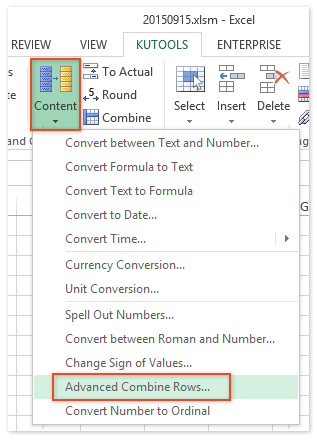
2. V úvodním dialogovém okně Kombinovat řádky založené na sloupci proveďte konfiguraci následujícím způsobem:
(1) Vyberte sloupec Ovoce (podle kterého odstraníte duplicitní řádky) a poté klikněte na Primární klíč tlačítko;
(2) Vyberte sloupec Částka (ve kterém budete udržovat nejvyšší hodnoty) a poté klikněte Vypočítaná > Max.
(3) Podle potřeby uveďte pravidla kombinace pro další sloupce.

3. Klepněte na tlačítko Ok knoflík. A pak uvidíte, že všechny duplicitní řádky jsou odstraněny na základě sloupce ovoce a ve sloupci Množství jsou zachovány pouze maximální hodnoty odpovídajících plodů. Viz snímek obrazovky:

Projekt Pokročilé kombinování řádků užitečnost programu Kutools pro Excel může snadno kombinovat řádky o jeden sloupec a na základě těchto sloupců také vypočítat další sloupce, například Součet, Počet, Max, Min, Produkt atd. Kliknutím získáte 60denní bezplatnou zkušební verzi, bez omezení!
Ukázka: Odstraňte duplicitní řádky a udržujte nejvyšší hodnoty pouze v aplikaci Excel
Nejlepší nástroje pro produktivitu v kanceláři
Rozšiřte své dovednosti Excel pomocí Kutools pro Excel a zažijte efektivitu jako nikdy předtím. Kutools for Excel nabízí více než 300 pokročilých funkcí pro zvýšení produktivity a úsporu času. Kliknutím sem získáte funkci, kterou nejvíce potřebujete...

Office Tab přináší do Office rozhraní s kartami a usnadňuje vám práci
- Povolte úpravy a čtení na kartách ve Wordu, Excelu, PowerPointu, Publisher, Access, Visio a Project.
- Otevřete a vytvořte více dokumentů na nových kartách ve stejném okně, nikoli v nových oknech.
- Zvyšuje vaši produktivitu o 50%a snižuje stovky kliknutí myší každý den!


